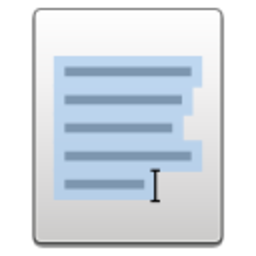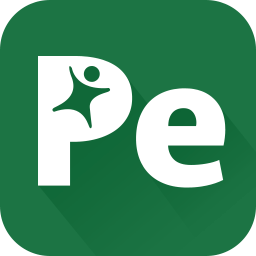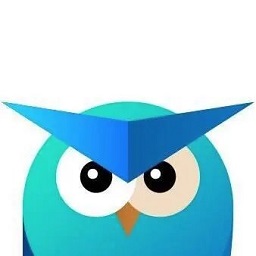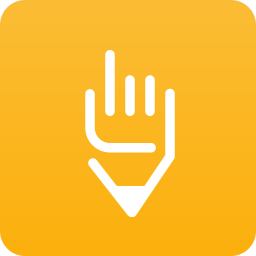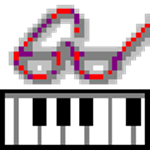NoteFirst(文献管理软件) v5.00.01 免费版
免费软件- 软件大小:116M
- 软件语言:简体中文
- 更新时间: 2021-12-24
- 软件类型:国产软件
- 运行环境:win系统
- 软件等级 :
大雀下载地址
- 介绍说明
- 下载地址
- 相关推荐
NoteFirst是一款非常实用的网络文献管理软件,用户通过这款软件可以在线订阅各种有用的科研文献以及发布自己的所收集的文献资料。同时,该软件还是一个论文写作助手,用户可以在这里借鉴有用的资料,这样能够为自己的论文添色不少。



NoteFirst作为国内首款团队科研协作系统,致力于为研究型高校、国家重点实验室、院士博导团队、科研院所、研发型企业等专业研究型团队提供科研协作服务。
团队科研协作为社区版,在此基础上,开发了基于有组织、工作关系的专门的团队科研协作系统,增加了任务管理、团队模板、标签等功能,支持云服务和落地2种运行模式。
2、知识获取
知识获取可以分为积累性知识获取和目标性知识获取。
目前大多高校和研究院所都购买了SCI、Springer等专业数据库,但要及时获取本专业最新进展,需要定期去访问这些网站。团队和研究人员希望相关专业的期刊、会议每有新文章发表时,能自动获悉。NoteFirst 为积累性及时获取提供了期刊RSS订阅、关键词订阅、知识卡片获取三种方法。
为目标性知识获取提供了集成数据库检索(关键词订阅)。
3、知识管理
NoteFirst可以对文献、笔记、实验记录、知识卡片进行管理,支持PDF的随文笔记,论文写作时可以自动形成参考文献,提供国内外知名期刊的参考文献格式、稿件模板和范例。
4、论文写作助手
①参考文献自动形成
②引文插入、删除时,文中引文序号和参考文献列表自动调整。
③提供引文样式
④模板和范例

2、知识管理可以把网页、网页选中部分保存为知识卡片,屏幕截图可把任何有价值内容保存为知识卡片,并可为知识卡片添加标签、进行分类、打包为电子书;
3、知识管理还支持文献全文的自动下载、元数据的自动补充(以便满足作为参考文献引用的要求),支持分类、标签、检索能,内置PDF阅读器,支持随文笔记。
4、NoteFirst还是团队科研协工具,支持团队资源的自动积累、分享,具有任务管理功能。


2、进入NoteFirst的安装主界面,这里提示软件的主要引导信息

3、软件的安装地址是C:\Program Files (x86)\NoteFirst\

4、提示可以开始安装,点击下一步

5、这里是NoteFirst软件的安装进度

6、提示NoteFirst已经安装结束,点击完成

在起点软件园下载Notefirst这款软件。
第二,了解该软件的四个功能。
如图,在软件左下角有四个选项,即文献订阅,文献管理,知识卡片,团队协作。想用不同的功能就在此就行切换。

第三,文献订阅功能。
文献订阅功能可以帮助科研工作者了解掌握相关领域的最新研究动态。文献订阅包括两个部分,RSS订阅(知网、万方等数据库里的期刊)和主题订阅。如图所示,小编自己RSS订阅了知网数据库里的电子学报和通信学报,当电子学报和通信学报有了更新之后会提示小编阅读;主题订阅了知网数据库“通信工程”主题,当知网数据库所有有关“通信工程”相关文献有了更新之后,会提示小编。这样,小编就能够方便地了解到通信领域的最新科研动态,非常实用。

第四,文献管理功能。
文献管理功能就是有效整理你所阅读过的文献并可以做标记。首先右击左上角的“所有文献”建立个人文件夹,可以建立“中文”、“英文”、“电子”、“通信”等形如此类的文件夹;然后选中你所建立的文件夹,点击“导入文件”将本地的文献导入到该文件中。选项中还有“最近阅读”“高价值度文献”等选项,可以更好的标记文献。
文献管理还有一个在线更新文献题录的功能,选中全部文献,右击“题录自动更新”,过一会就会更新文献的写作日期,出自哪个期刊等信息,这个对于科研人员写综述文章有很大用处。
文献管理功能右侧还会有“元数据”“笔记”“附件”“相关文献”四个选项,阅读一篇文随时可以做笔记,下次还可以看到自己随手笔记,很实用。

第五,知识卡片功能。
当你在网上看到有用的信息时,可以使用Notefirst的知识卡片功能,可以一键保存网页,也可以截图,并且可以将知识卡片转为电子书。俗话说“好记性不如烂笔头”,小伙伴们看到有用的信息还是记录一下为好。

第六,团队协作功能。
这个功能也非常好,所谓集体的力量巨大,学会团队协助很重要。Notefirst有团队协作功能,你可以加入或创建和自己科研相关的群组,聚集一些这个领域的科研人员,大家共同交流,共同分享,共同为科研做出贡献。

第七,其他功能。
Notefirst除了这四大功能外,还有模版和参考文献样式功能。如图所示,模版功能包括期刊模版、学位模版和实验记录模版(都需要下载到本地);参考文献样式管理器在“工具”选项里面,包括国标以及各大主要核心期刊的参考文献样式,科研工作者写论文的时候需要加参考文献,用Notefirst非常方便。


打开notefirst快捷方式后,进入登录界面,用户名和密码的使用用户名密码登录。没有就选择“单机使用”,进入软件界面。

查看界面左下方的编辑菜单有“文献管理”这一项,点击后,上方的“导入文件”会显示可点,点击“导入文件”。


进入导入文件界面,在右边的添加目录和导入文件当中选择“导入文件”,从文件所在位置添加文件,点击“打开”。


如果需要删除你添加的文件,先点击选中该文件,再点击右边的“移除选中”就可以移除你的文件。

添加好文件后,点击界面右下方的“导入”即可将文件加入你的文献列表中,在列表中点击文件就可以进行查看。


需要告诉大家的是一般来说你自己导入的文件或者文献都是可以查看的,但是其他文件有的时候查看会出现下载全文的提示,这样的文献很多就是题录了。

二、利用notefirst引入参考文献到WORD里面的方法
首先我们先登陆notefirst

接着我们选中一个文献

接着我们打开word,输入一段文字

接着选择notefirst2016,然后选择【引文插入】

我们可以看到文献插入的效果

同样我们运用这个方式,把文献转到WPS文档

也可以得到同样的效果

注释、摘要和用户自定义字段的数据应不大于1G。但需要提醒的是,如果您向这些字段添加大量数据,程序需要更多的时间显示各条参考文献以及检索结果。
2、我们单位是保密单位,不能访问互联网,还可以使用NoteFirst吗?
可以。NoteFirst虽然是互联网络版软件,但有一个客户端软件。只要安装了这个客户端软件,即便计算机不联网,也可使用,文献管理和参考文献自动形成功能不会受到影响。但是其同步功能将无法得到支持。

2、修改软件对多种时间格式的兼容性;
3、修改了知网、万方E等数据库IE插件问题;
4、新增ACM、APS等数据库;
5、修复其他已知bug。

【基本介绍】
NoteFirst是一款专门为科研人员推出的团队协作和文献管理系统软件,用户可以在这里订阅各种RSS期刊,还能将自己收集到的文献资料放到这里进行保存,并与团队成员一起分享知识资源。除此之外NoteFirst还为用户提供实用的论文写作助手,帮助用户轻松完成论文写作。NoteFirst不仅功能丰富,而且使用起来十分方便,它同时支持网络运行和单机运行,可以让用户随时随地使用自己的个人文献数据库,是广大科研工作者必备的工具软件。
【官方介绍】
NoteFirst文献管理器可以帮助您在电脑上下载多种行业的刊物,通过内置的数据库以及丰富的在线管理功能,可以直接将您定期阅读的刊物同步到软件上保存,支持在线下载文献,支持通过网络搜索文献,并且可以在软件上关注某一个行业的专家研究成果,将其发布的文献资源保存在您的软件中;NoteFirst文献管理器也具有网页版本,可以在两种平台上管理文献,并且支持添加RSS、在线帮助、个人中心、个人空间、内部短信等辅助功能。
【特色介绍】
1、团队科研协作NoteFirst作为国内首款团队科研协作系统,致力于为研究型高校、国家重点实验室、院士博导团队、科研院所、研发型企业等专业研究型团队提供科研协作服务。
团队科研协作为社区版,在此基础上,开发了基于有组织、工作关系的专门的团队科研协作系统,增加了任务管理、团队模板、标签等功能,支持云服务和落地2种运行模式。
2、知识获取
知识获取可以分为积累性知识获取和目标性知识获取。
目前大多高校和研究院所都购买了SCI、Springer等专业数据库,但要及时获取本专业最新进展,需要定期去访问这些网站。团队和研究人员希望相关专业的期刊、会议每有新文章发表时,能自动获悉。NoteFirst 为积累性及时获取提供了期刊RSS订阅、关键词订阅、知识卡片获取三种方法。
为目标性知识获取提供了集成数据库检索(关键词订阅)。
3、知识管理
NoteFirst可以对文献、笔记、实验记录、知识卡片进行管理,支持PDF的随文笔记,论文写作时可以自动形成参考文献,提供国内外知名期刊的参考文献格式、稿件模板和范例。
4、论文写作助手
①参考文献自动形成
②引文插入、删除时,文中引文序号和参考文献列表自动调整。
③提供引文样式
④模板和范例

【功能介绍】
1、科学RSS阅读器,可以订阅自己关注期刊、博客的最新文章,可以订阅某个数据库中某个主题、某个专家的文章;参考文献管理可以在论文写作时自动形成参考文献;2、知识管理可以把网页、网页选中部分保存为知识卡片,屏幕截图可把任何有价值内容保存为知识卡片,并可为知识卡片添加标签、进行分类、打包为电子书;
3、知识管理还支持文献全文的自动下载、元数据的自动补充(以便满足作为参考文献引用的要求),支持分类、标签、检索能,内置PDF阅读器,支持随文笔记。
4、NoteFirst还是团队科研协工具,支持团队资源的自动积累、分享,具有任务管理功能。

【安装步骤】
1、启动setup.exe进入安装界面,这里是安装的协议,点击接受
2、进入NoteFirst的安装主界面,这里提示软件的主要引导信息

3、软件的安装地址是C:\Program Files (x86)\NoteFirst\

4、提示可以开始安装,点击下一步

5、这里是NoteFirst软件的安装进度

6、提示NoteFirst已经安装结束,点击完成

【基本教程】
第一,下载Notefirst客户端。在起点软件园下载Notefirst这款软件。
第二,了解该软件的四个功能。
如图,在软件左下角有四个选项,即文献订阅,文献管理,知识卡片,团队协作。想用不同的功能就在此就行切换。

第三,文献订阅功能。
文献订阅功能可以帮助科研工作者了解掌握相关领域的最新研究动态。文献订阅包括两个部分,RSS订阅(知网、万方等数据库里的期刊)和主题订阅。如图所示,小编自己RSS订阅了知网数据库里的电子学报和通信学报,当电子学报和通信学报有了更新之后会提示小编阅读;主题订阅了知网数据库“通信工程”主题,当知网数据库所有有关“通信工程”相关文献有了更新之后,会提示小编。这样,小编就能够方便地了解到通信领域的最新科研动态,非常实用。

第四,文献管理功能。
文献管理功能就是有效整理你所阅读过的文献并可以做标记。首先右击左上角的“所有文献”建立个人文件夹,可以建立“中文”、“英文”、“电子”、“通信”等形如此类的文件夹;然后选中你所建立的文件夹,点击“导入文件”将本地的文献导入到该文件中。选项中还有“最近阅读”“高价值度文献”等选项,可以更好的标记文献。
文献管理还有一个在线更新文献题录的功能,选中全部文献,右击“题录自动更新”,过一会就会更新文献的写作日期,出自哪个期刊等信息,这个对于科研人员写综述文章有很大用处。
文献管理功能右侧还会有“元数据”“笔记”“附件”“相关文献”四个选项,阅读一篇文随时可以做笔记,下次还可以看到自己随手笔记,很实用。

第五,知识卡片功能。
当你在网上看到有用的信息时,可以使用Notefirst的知识卡片功能,可以一键保存网页,也可以截图,并且可以将知识卡片转为电子书。俗话说“好记性不如烂笔头”,小伙伴们看到有用的信息还是记录一下为好。

第六,团队协作功能。
这个功能也非常好,所谓集体的力量巨大,学会团队协助很重要。Notefirst有团队协作功能,你可以加入或创建和自己科研相关的群组,聚集一些这个领域的科研人员,大家共同交流,共同分享,共同为科研做出贡献。

第七,其他功能。
Notefirst除了这四大功能外,还有模版和参考文献样式功能。如图所示,模版功能包括期刊模版、学位模版和实验记录模版(都需要下载到本地);参考文献样式管理器在“工具”选项里面,包括国标以及各大主要核心期刊的参考文献样式,科研工作者写论文的时候需要加参考文献,用Notefirst非常方便。


【使用技巧】
一、导入文件的方法打开notefirst快捷方式后,进入登录界面,用户名和密码的使用用户名密码登录。没有就选择“单机使用”,进入软件界面。

查看界面左下方的编辑菜单有“文献管理”这一项,点击后,上方的“导入文件”会显示可点,点击“导入文件”。


进入导入文件界面,在右边的添加目录和导入文件当中选择“导入文件”,从文件所在位置添加文件,点击“打开”。


如果需要删除你添加的文件,先点击选中该文件,再点击右边的“移除选中”就可以移除你的文件。

添加好文件后,点击界面右下方的“导入”即可将文件加入你的文献列表中,在列表中点击文件就可以进行查看。


需要告诉大家的是一般来说你自己导入的文件或者文献都是可以查看的,但是其他文件有的时候查看会出现下载全文的提示,这样的文献很多就是题录了。

二、利用notefirst引入参考文献到WORD里面的方法
首先我们先登陆notefirst

接着我们选中一个文献

接着我们打开word,输入一段文字

接着选择notefirst2016,然后选择【引文插入】

我们可以看到文献插入的效果

同样我们运用这个方式,把文献转到WPS文档

也可以得到同样的效果

【常见问题】
1、注释和摘要字段中的数据大小是否有限制?注释、摘要和用户自定义字段的数据应不大于1G。但需要提醒的是,如果您向这些字段添加大量数据,程序需要更多的时间显示各条参考文献以及检索结果。
2、我们单位是保密单位,不能访问互联网,还可以使用NoteFirst吗?
可以。NoteFirst虽然是互联网络版软件,但有一个客户端软件。只要安装了这个客户端软件,即便计算机不联网,也可使用,文献管理和参考文献自动形成功能不会受到影响。但是其同步功能将无法得到支持。

【更新日志】
1、支持WPS插件;2、修改软件对多种时间格式的兼容性;
3、修改了知网、万方E等数据库IE插件问题;
4、新增ACM、APS等数据库;
5、修复其他已知bug。
下载地址
- PC版
- 电信高速下载
- 联通高速下载
- 广东电信下载
- 山东电信下载
默认解压密码:www.daque.cn
如需解压,请在本站下载飞压软件进行解压!